Die beste Methode zur Wiedergabe eines Videos in einer Lync-Besprechung besteht darin, das Video in eine PowerPoint-Folie einzufügen und die Präsentation dann in der Besprechung hochzuladen.
Einfügen des Videos in PowerPoint
-
Öffnen Sie PowerPoint in der Normalansicht.
-
Klicken Sie auf die Stelle im Dokument, an der das Video eingefügt werden soll.
-
Klicken Sie auf der Registerkarte Einfügen auf den Pfeil unter Video und klicken Sie dann auf Video auf meinem PC.
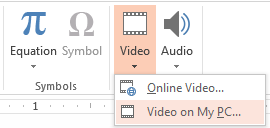
-
Doppelklicken Sie im Feld Video einfügen auf das Video, das Sie auf der Folie einfügen möchten.
-
Speichern Sie die PowerPoint-Datei.
Hochladen der PowerPoint-Präsentation in Lync und Wiedergeben des Videos
-
Zeigen Sie in Ihrer Lync-Besprechung auf das Präsentationssymbol (Monitor) und klicken Sie auf PowerPoint.
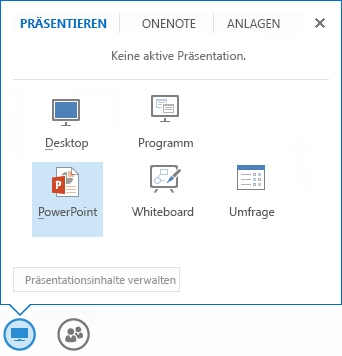
-
Suchen Sie nach Ihrer Präsentation und doppelklicken Sie auf diese, um sie in die Besprechung hochzuladen.
-
Wechseln Sie zur Folie, die das Video enthält, und zeigen Sie dann mit dem Mauszeiger auf das Video, um die Steuerelemente des Videos einzublenden:
-
Klicken Sie auf Wiedergabe, um das Video zu starten, und dann auf Pause, um es anzuhalten.
-
Um die Lautstärke zu ändern oder stummzuschalten bzw. die Stummschaltung aufzuheben, klicken Sie auf das Lautsprechersymbol.
-
Hinweis: Der Ton wird für Teilnehmer wiedergegeben, die Computeraudio verwenden, jedoch nicht für Personen am Telefon.
-
Verwenden Sie die Notiztools auf dieser Folie wie bei anderen Folien.
-
Sie können auch auf der Tastatur F5 drücken, um in den Vollbildmodus zu wechseln.










